

用于数据采集应用程序的ActiveX控件
描述
本教程将向您展示如何在 Excel 中使用名为XControls的 activeX 控件与WinDaq/XL。WinDaq/XL是DATAQ对WinDaq/Lite、/Pro和/Pro+的软件附加组件,允许将这些软件包获取的数据移植到Microsoft Excel电子表格中。假设您需要测量摩托车发动机的功率和耐用性。您可能需要测试发动机,看看它可以在最大水平下运行多长时间而不会过热。这将涉及一个测量 RPM 的控制、一个测量温度的控制、一个里程表控制和一个 LED 控制,它会在发动机过热时立即通知您。当您将所有这些控件放在面板上并标记它们时,它可能如下所示:
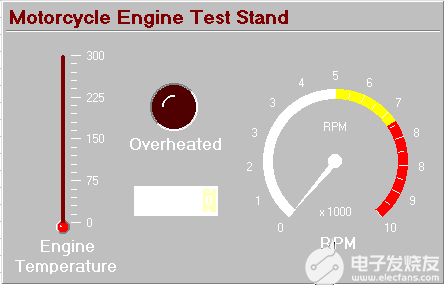
第一步:
转到“查看》工具栏”》“控件工具箱”。这将显示“控件工具箱”。单击右下角的“更多控件”按钮以显示其他控件。
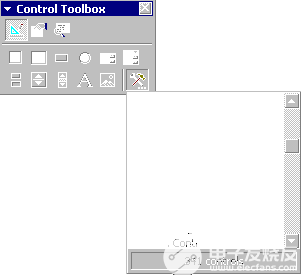
第 2 步:
前面有一个“i”的控件是XControls。找到所需的那个后,单击它一次。您的光标将变为十字准线。单击并拖动以调整控件的大小,或者只需单击您希望它在屏幕上的位置,它将以其默认大小显示。在下面的示例中,iThermometer 控件按其默认大小放置。
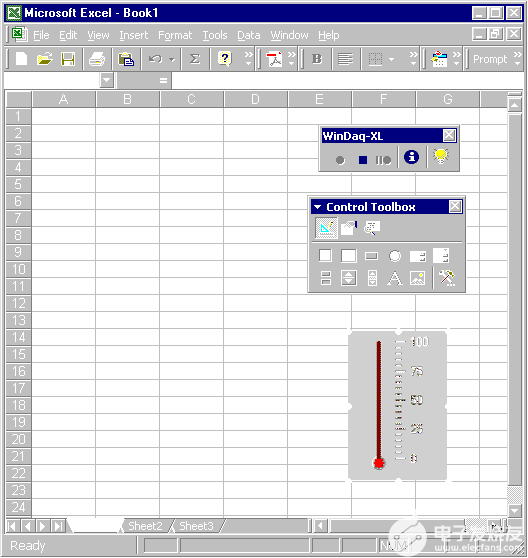
第 3 步:
放置控件后,您将自动进入“设计模式”。右键单击控件并选择“属性”,或者只需按“控件工具箱”中的“属性”按钮。在这里,您可以更改控件的许多属性,例如大小、样式、字体等,但最重要的是,您可以将控件链接到应用程序。在“链接单元格”旁边,键入要控件链接到的单元格的“列”和“行”。(例如,要在列“C”的第 5 行中指定单元格,只需键入“C5”,如右图所示。
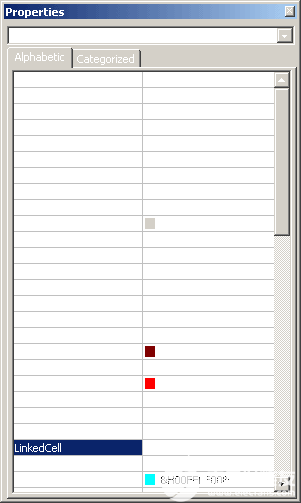
您可以通过右键单击控件并选择“(控件的名称)控件对象”,然后单击“属性”来更改其他属性。(对于我们的示例,您将选择“iThermometerX 控制对象”》“属性”。
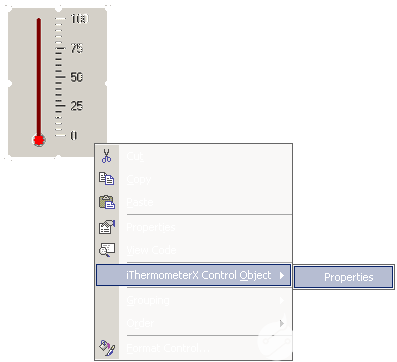
这将显示特定于该控件的另一个窗口,如下所示的“iThermometer”控件。
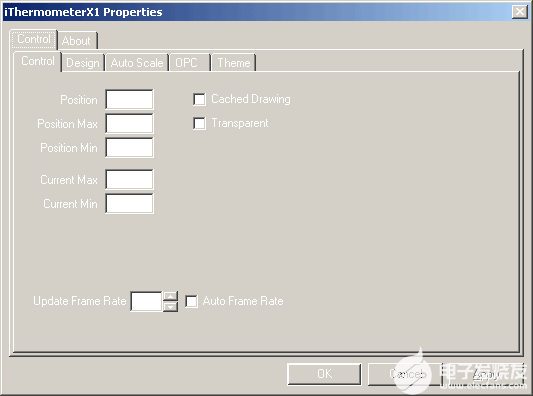
第 4 步:
若要退出设计模式并应用对控件所做的任何属性更改,请单击控件工具栏左上角的“退出设计模式”按钮。如果要在任何时候进入设计模式以更改控件,这也是您需要按下的按钮。
审核编辑:郭婷
-
使用LabVIEW和DATAQ仪器的ActiveX控制进行数据采集2022-12-02 3040
-
如何在MATLAB图形用户界面设计中使用ActiveX控件2021-09-27 2030
-
LabVIEW创建数据采集和仪器控制应用程序的基本教程详细说明2020-03-12 1724
-
如何通过ActiveX服务器获取VI中控件属性2019-08-16 1760
-
基于LabVIEW实现C/S结构的远程数据采集2019-04-01 1533
-
基于GLStudio的航空仪表ActiveX控件的设计_张源原2017-03-19 1207
-
利用LabWindowsCVI实现数据采集_程序案例2016-01-14 561
-
labview中子VI为数据采集模块,怎么将采集的数据引出来?2014-09-16 4915
-
数据采集程序2013-05-31 3068
-
基于Labview的数据采集程序2012-05-02 14221
-
基于VB的实时数据采集程序设计2009-06-29 629
-
Microsoft ActiveX Data Objects2009-05-10 1128
全部0条评论

快来发表一下你的评论吧 !

